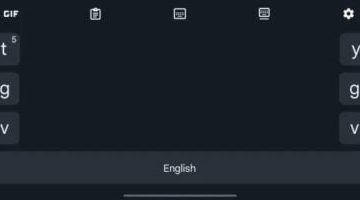Nếu lỗi WoW Error 132 Fatal Exception, Memory could not read cứ làm bạn phiền lòng thì bài đăng này có thể giúp ích cho bạn. Gần đây có một số người dùng phàn nàn về Lỗi 132 Fatal Exception, Memory could not read khi chơi game. Toàn bộ thông báo lỗi có nội dung:
Ứng dụng này đã gặp lỗi nghiêm trọng LỖI #132 (085100084) Ngoại lệ nghiêm trọng
Chương trình: D:\wowiWow.exe
Ngoại lệ: 0xC0000005 (VI PHẠM TRUY CẬP) tại 0023:0077 EDD8
Lệnh tại “0x0077EDD8” đã tham chiếu bộ nhớ tại “0x0000007C”.
Không thể “đọc” bộ nhớ.
Nhấn OK để đóng ứng dụng.
Thật may là bạn có thể làm theo một số gợi ý đơn giản để sửa lỗi.
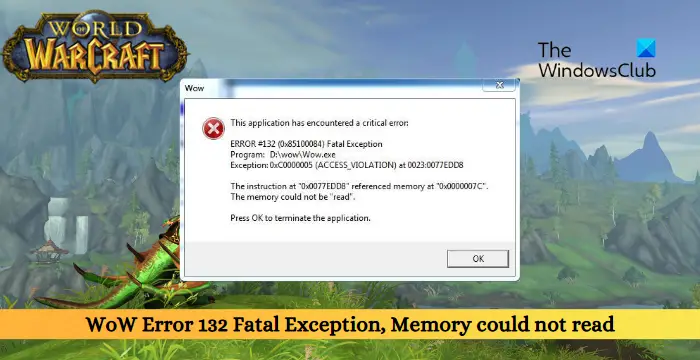
Khắc phục lỗi WoW 132 Fatal Exception, không thể đọc bộ nhớ, đặt lại giao diện người dùng của trò chơi
Để khắc phục lỗi WoW Fatal Exception trên PC chạy Windows 11/10, hãy làm theo các đề xuất sau.
Cập nhật Trình điều khiển thiết bịQuét các tệp trò chơiĐặt lại giao diện người dùng WoWChạy CHKDSKXóa dung lượng bằng cách sử dụng Disk CleanupTạm thời vô hiệu hóa Tường lửa của Bộ bảo vệ chống vi-rút và WindowsKiểm tra các thành phần quá nhiệtCài đặt lại trò chơi
Bây giờ hãy xem chi tiết những điều này.
1] Cập nhật trình điều khiển thiết bị
Trước tiên, hãy cập nhật trình điều khiển đồ họa của thiết bị. Điều này là do các trình điều khiển lỗi thời hoặc bị hỏng có thể là lý do tại sao xảy ra Lỗi 132 Fatal Exception. Cập nhật trình điều khiển và xem lỗi đã được khắc phục chưa. Đây là cách thực hiện:
Nhấn tổ hợp Windows + I để mở Cài đặt và điều hướng đến Cập nhật & Bảo mật > Windows Update. Cuộn xuống và nhấp vào Tùy chọn nâng cao > Cập nhật tùy chọn. Trong Cập nhật trình điều khiển, sẽ có một danh sách các bản cập nhật mà bạn có thể chọn cài đặt nếu bạn đang gặp sự cố theo cách thủ công.
Bạn cũng có thể sử dụng các công cụ như AMD Driver Autodetect, NV Updater, Intel Tiện ích cập nhật trình điều khiển hoặc tiện ích Dell Update để cập nhật trình điều khiển thiết bị của bạn.
2] Quét tệp trò chơi
Tệp trò chơi bị hỏng là một lý do khác có thể xảy ra Lỗi ngoại lệ nghiêm trọng 132. Xác minh các tệp trò chơi trên Steam và quét các tệp trò chơi trên ứng dụng khách Battle.net để sửa các tệp này. Làm theo các bước sau:
Trên Steam
Mở Steam và nhấp vào Thư viện. Nhấp chuột phải vào World of Warcraft từ danh sách. Chọn Properties > Local FilesSau đó, nhấp vào Xác minh tính toàn vẹn của tệp trò chơi.
Trên Battle.net
Mở ứng dụng khách Battle.net và nhấp vào World of Warcraft. Nhấp vào biểu tượng Bánh răng và chọn Quét và sửa chữa. Bây giờ hãy nhấp vào Bắt đầu quét và đợi quá trình hoàn tất. Đóng trình khởi chạy Battle.net và khởi động lại PC của bạn sau khi hoàn tất.
3] Đặt lại giao diện người dùng WoW
Giao diện người dùng trong World of Warcraft là một phần của cơ chế trò chơi cho phép người chơi tương tác với trò chơi. Đặt lại nó có thể giúp sửa các lỗi và lỗi nhỏ. Đây là cách thực hiện:
Mở ứng dụng Battle.net, nhấp vào Tùy chọn và chọn Hiển thị trong Explorer. Bây giờ hãy mở File Explorer và điều hướng đến thư mục World of Warcraft. Điều hướng đến thư mục dành cho phiên bản trò chơi mà bạn đang khắc phục sự cố và đổi tên Cache, Giao diện và WTF vào CacheOld, InterfaceOld và WTFOld. Khởi động lại trò chơi để các thay đổi có hiệu lực.
4] Chạy CHKDSK
Check Disk là một tiện ích của Windows có thể quét và sửa lỗi với ổ đĩa cứng. Nó cũng kiểm tra ổ cứng xem có bất kỳ hỏng hóc nào có thể gây ra sự cố này không. Đây là cách bạn có thể sử dụng chkdsk:
Mở Dấu nhắc lệnh nâng cao. Nhập lệnh sau và nhấn Enter.CHKDSK C:/f/r/xLệnh sẽ không chạy trên thiết bị của bạn ổ đĩa gốc đang được sử dụng. Nhập Y, nhấn Enter, rồi khởi động lại Windows. Lúc này, lệnh sẽ bắt đầu chạy. Đợi quy trình hoàn tất. Bật nguồn thiết bị của bạn và kiểm tra xem lỗi 132 đã được giải quyết chưa.
5] Xóa dung lượng bằng Disk Cleanup
Lỗi 132 ngoại lệ nghiêm trọng trong WoW cũng có thể xảy ra nếu thiết bị của bạn sắp hết dung lượng ổ đĩa hoặc đã tích lũy quá nhiều tệp tạm thời và tệp rác. Việc xóa các tệp này sẽ giúp giải phóng dung lượng ổ đĩa và giúp khắc phục lỗi. Đây là cách thực hiện:
Nhấp vào Bắt đầu, tìm kiếm Dọn đĩa và nhấn Enter để mở. Chọn các tệp bạn muốn xóa như Tệp chương trình đã tải xuống, Dọn dẹp Windows Update, bộ đệm ẩn DirectX Shader, v.v. Nhấp vào Ok để tiếp tục và hệ thống Dọn ổ đĩa sẽ yêu cầu xác nhận. Nhấp vào Xóa tệp để tiếp tục. Xin lưu ý rằng bạn sẽ thấy nhiều tùy chọn hơn nếu bạn nhấp vào Dọn dẹp tệp hệ thống. Bạn có thể xóa tất cả trừ điểm khôi phục hệ thống mới nhất, Dọn dẹp Windows Update, cài đặt Windows trước đó, v.v. bằng công cụ này.
6] Tạm thời Tắt tính năng Chống vi-rút và Tường lửa của Bộ bảo vệ Windows
Các ứng dụng bảo mật như phần mềm chống vi-rút và Tường lửa của Bộ bảo vệ Windows có thể gây gián đoạn với World of Warcraft và khiến nó hoạt động không đúng. Việc tắt tạm thời những thứ này có thể giúp khắc phục Lỗi ngoại lệ nghiêm trọng 132. Đây là cách bạn có thể tắt Tường lửa của Bộ bảo vệ Windows.
7] Kiểm tra các thành phần quá nhiệt
Lỗi ngoại lệ nghiêm trọng 132 cũng có thể xảy ra nếu thiết bị của bạn quá nóng. Các thành phần quá nóng có thể gây mất ổn định hệ thống, dẫn đến lỗi bộ nhớ. Kiểm tra xem thiết bị Windows của bạn có bị quá nhiệt không, giải quyết vấn đề và xem lỗi đã được khắc phục chưa.
8] Cài đặt lại trò chơi
Nếu những đề xuất này không hữu ích, hãy cài đặt lại trò chơi. Có thể các tệp cốt lõi của trò chơi bị hỏng và không thể sửa theo cách thủ công. Để khắc phục sự cố này, hãy xóa tất cả các tệp của World of Warcraft khỏi hệ thống của bạn và bắt đầu cài đặt lại.
Đọc: Khắc phục lỗi World of Warcraft WOW5190023 hoặc WOW51900127
Hãy cho chúng tôi biết nếu có bất cứ điều gì ở đây giúp ích cho bạn.
WoW nên sử dụng bao nhiêu RAM?
Dung lượng RAM mà World of Warcraft (WoW) sử dụng phụ thuộc vào một số yếu tố, như thông số kỹ thuật phần cứng của thiết bị, số lượng tiện ích bổ sung được cài đặt và cài đặt đã định cấu hình. Tuy nhiên, Blizzard khuyến nghị WoW cần tối thiểu 8GB RAM để chạy trên bất kỳ hệ thống nào.
Làm cách nào để khắc phục Lỗi 132 trong World of Warcraft?
Cách khắc phục lỗi 132 trong World of Warcraft , đặt lại giao diện người dùng của trò chơi và sử dụng Disk Cleanup để xóa các tệp tạm thời. Tuy nhiên, bạn cũng có thể chạy chkdsk và tạm thời tắt phần mềm chống vi-rút của bên thứ ba để xem có hữu ích hay không.